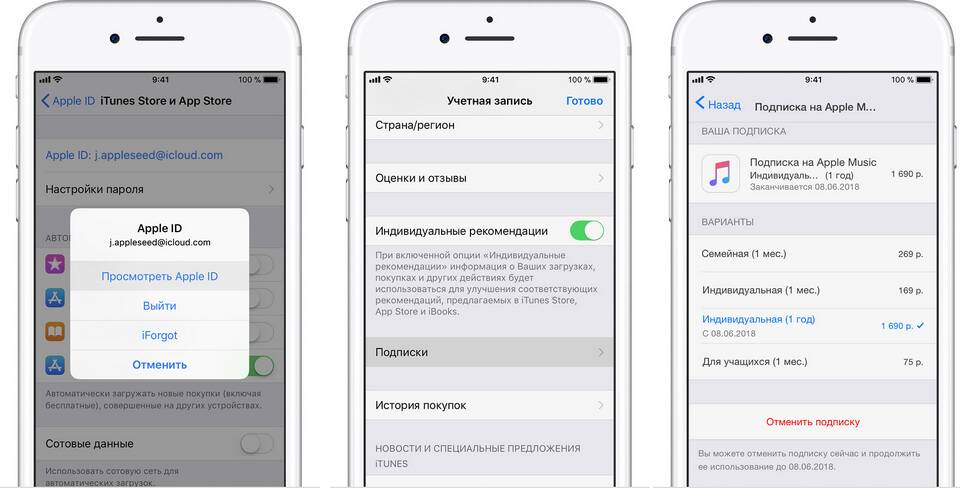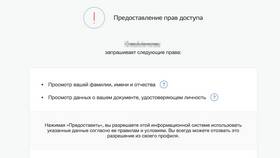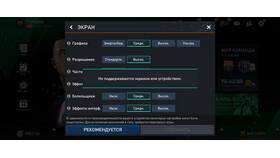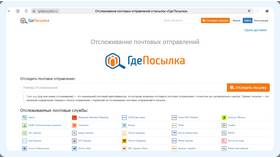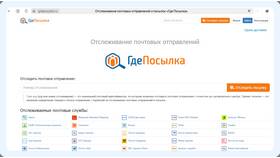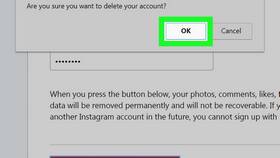Просмотр данных Apple ID и других аккаунтов на iPhone осуществляется через системные настройки устройства. Рассмотрим основные способы доступа к учетным записям.
Содержание
Просмотр Apple ID
| Раздел | Какие данные доступны |
| Основная информация | Имя, email, номер телефона |
| Платежи и доставки | Привязанные карты, адреса |
| Устройства | Список связанных устройств |
Пошаговая инструкция
Для Apple ID
- Откройте приложение "Настройки"
- Нажмите на свое имя вверху экрана
- Прокрутите страницу вниз для просмотра данных
- Для детальной информации выберите нужный раздел
Для других аккаунтов
- Перейдите в "Настройки" → "Пароли"
- Авторизуйтесь через Face ID/Touch ID
- Выберите нужный сервис из списка
- Просмотрите сохраненные данные
Дополнительные способы
| Тип аккаунта | Где находится |
| Почтовые | Настройки → Почта → Аккаунты |
| Социальные сети | В соответствующих приложениях |
| iCloud | Настройки → [Ваше имя] → iCloud |
Важные разделы Apple ID
- Пароль и безопасность - настройки двухфакторной аутентификации
- iCloud - управление хранилищем и резервными копиями
- Медиа и покупки - настройки подписок
- Найти iPhone - статус и параметры
Меры безопасности
- Не просматривайте аккаунты на чужих устройствах
- Используйте защиту Face ID/Touch ID для доступа
- Регулярно обновляйте пароли
- Проверяйте список доверенных устройств
Данные аккаунтов на iPhone надежно защищены системными средствами. Для полного доступа к некоторым разделам может потребоваться ввод пароля Apple ID или подтверждение через двухфакторную аутентификацию.